تُعدّ تقنية تكبير الصور “إنفيديا Image Scaling” ميزة تعمل على مستوى تعريفات الأجهزة وتعمل على أي لعبة.
لتمكين هذه الميزة، يمكنك فتح لوحة تحكم NVIDIA Control Panel وتفعيل خيار إنفيديا Image Scaling الموجود في علامة تبويب “إدارة إعدادات 3D”، أو النقر على أيقونة “الإعدادات” في تطبيق GeForce Experience، واختيار الإعدادات العامة، والتمرير لأسفل حتى الوصول إلى علامة تبويب “Image Scaling” وتفعيلها.
إذا كان لديك بطاقة رسومات من إنفيديا وترغب في تحسين الأداء في لعبة لا تدعم تقنيات DLSS أو FSR، فيمكنك الاستفادة من ميزة إنفيديا Image Scaling. ولكن ما هي تقنية تكبير الصور من إنفيديا؟ وكيف يمكنك تفعيلها؟
شرح تقنية إنفيديا Image Scaling
Image Scaling هي تقنية تكبير من إنفيديا تعمل في أي لعبة. وتعتمد هذه التقنية على خوارزمية تكبير بسيطة تستخدم فلتر للتحسين. حيث يتم تحسين الصورة الناتجة بدقة أقل وتكبيرها إلى دقة الشاشة الأصلية.
والنتيجة النهائية هي صورة مكبرة ومحسنة قد لا تبدو بجودة الصورة التي يتم عرضها بالدقة الأصلية، ولكن على الأقل ستحصل على زيادة واضحة في الأداء.
ويعتمد تكبير الصور من إنفيديا على التعريفات، مما يعني أنه يمكن تمكينها في أي لعبة، حتى تلك التي تدعم تقنيات DLSS و FSR و XeSS من إنتل.
يتضمن تكبير الصور خمس إعدادات للجودة، حيث يتم عرض الصورة بدقة داخلية أقل من دقة شاشة العرض الأصلية. وتتمثل هذه الإعدادات في 85% و77% و67% و59% و 50% من دقة شاشة العرض الأصلية.
في شاشة عرض بدقة 3440×1440 بكسل التي نستخدمها مثلًا، تُترجم هذه الإعدادات إلى الدقات التالية: 2924×1224 أو 2646×1108 أو 2293×960 أو 2024×947 أو 1720×720 على التوالي.
من جانبنا، نوصي دومًا بالتمسك بإعداد 85% الأعلى. ويمكنك اختيار إعداد أقل إذا كنت بحاجة إلى المزيد من الإطارات في الألعاب التنافسية، لكن جودة الصورة في الإعدادات التي تقل عن 85% تبدو سيئة للغاية للدرجة التي تدفعنا لعدم توصية استخدام أي إعداد أقل من 85% من دقة الشاشة على الأقل على شاشة عرض بدقة 1440 بكسل أو شاشة عرض بدقة 1440 بكسل بتنسيق عريض.
ملاحظة: يمكن استخدام إنفيديا Image Scaling في الألعاب فقط في وضع الشاشة الكاملة.
ذو صلة: أداة Eye Contact من NVIDIA لتثبيت عيونك على الكاميرا!
مقارنة إنفيديا Image Scaling ضد DLSS ضد FSR
تشبه تقنية تكبير الصور من إنفيديا تقنية FSR من AMD إلى حد كبير في استخدامهما لخوارزمية تكبير الصور المكانية البسيطة وفلتر التحسين، ولا تتطلبان أجهزة محددة كتقنية DLSS.
الاختلاف هو أنه يجب على المطورين تنفيذ تقنية FSR لكل لعبة بشكل محدد. بالمقابل، يمكنك استخدام إنفيديا Image Scaling في أي لعبة عن طريق تمكين الخيار في لوحة تحكم إنفيديا أو GeForce Experience.
تقنية تكبير الصور من إنفيديا تستخدم قاعدة التعريفات وتقوم بتكبير الصورة بالكامل. بالمقابل، تكبّر تقنية FSR من AMD الصورة المقدمة من اللعبة فقط في حين يتم عرض عناصر واجهة المستخدم الرسومية الأخرى، مثل القوائم والأزرار، بدقة العرض الأصلية.
هذا يجعل FSR أفضل من حيث جودة الصورة العامة لأن عناصر واجهة المستخدم الرسومية تبدو أكثر وضوحاً.
بالمقارنة مع تقنية DLSS من إنفيديا، لا تتطلب تقنية إنفيديا Image Scaling أجهزة خاصة مثل نواة Tensor التي توجد في بطاقات الرسومات RTX 2000 والأحدث.
كما أنها لا تتطلب بيانات تدريبية تدعمها لكل لعبة، لأن تكبير الصور يعتمد على خوارزمية تكبير الصور المكانية البسيطة وليس نموذج الذكاء الاصطناعي للتعلم العميق يجمع بين البيانات الزمنية ومتجهات الحركة لإنتاج الصورة النهائية.
اقرأ: برنامج تشغيل إنفيديا للألعاب يدعم تقنية NVIDIA Reflex وDLSS
لهذا السبب تقدم DLSS جودة صورة أفضل بكثير وزيادة أداء ملحوظة في المتوسط، ولكن مرة أخرى، يمكنك استخدامها فقط في الألعاب التي تدعمها.
قد لا تبدو تقنية Image Scaling بنفس مستوى DLSS، ولكن يمكنك استخدامها في أي لعبة على جهاز الكمبيوتر.
ويمكنك في الصورة أدناه الاطلاع على مقارنة بين تقنية DLSS وتقنية Image Scaling وتقنية FSR 2.0 من AMD في لعبة Ghostwire Tokyo.
يمكن ملاحظة أن DLSS هي الخيار الأفضل بوضوح، وأن FSR 2.0 من AMD تأتي في المرتبة الثانية وتشمل المزيد من التفاصيل مقارنة بتقنية Image Scaling.
ويمكن مشاهدة تقنية إنفيديا Image Scaling عند أعلى إعداد، 85 في المئة من دقة العرض الفائقة العريضة 3440×1440، والتي تساوي 2924×1224.
وتعطي أسوأ جودة صورة من بين الثلاثة، مع عدم وجود تفاصيل من علامة فندق “El Dorados”، بالإضافة إلى نصوص غامضة على المبنى الموجود تحت علامة الفندق والشجرة الواقعة أمام المبنى الأصفر.

في النهاية، يمكن أن يكون تقنية Image Scaling مفيدة عندما تحتاج إلى أداء إضافي في الألعاب التي لا تدعم تقنيتي DLSS أو FSR. طالما أنّك لست قلقًا من جودة صورة الأسوأ من DLSS أو FSR 2.0.
كيفية تفعيل إنفيديا Image Scaling
هناك طريقتان لتفعيل تقنية إنفيديا Image Scaling، الأولى للمستخدمين الذين لا يملكون GeForce Experience على الكمبيوتر.
الطريقة الأولى: تفعيل Image Scaling من لوحة تحكم إنفيديا
لتفعيل تقنية Image Scaling من لوحة تحكم إنفيديا، انقر على سطح المكتب ثم انقر على أيقونة Nvidia Control Panel.
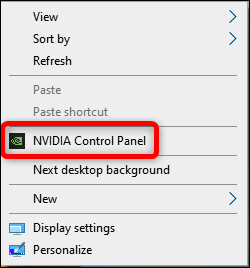
بعد ذلك، انقر على تبويب “إدارة إعدادات 3D” ثم خيار “Image Scaling”. قم بتشغيل الخيار وأغلق لوحة تحكم إنفيديا.
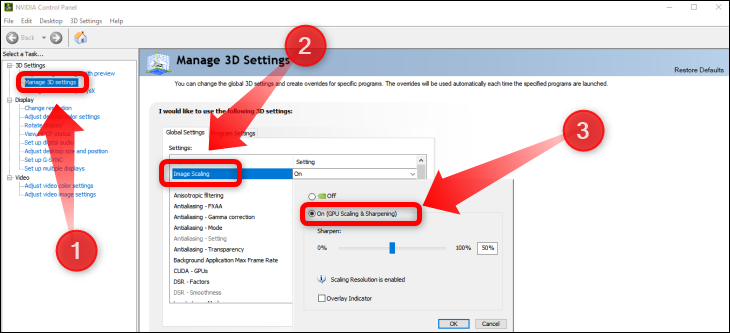
الآن، يمكنك دخول أي لعبة والتأكّد من تمكين وضع الشاشة الكاملة – تعمل تقنية Image Scaling في وضع الشاشة الكاملة فقط – ثم قم بتحديد الدقة التي تريد استخدامها.
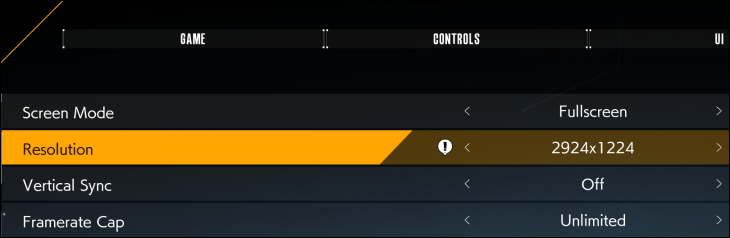
الطريقة الثانية: تفعيل Image Scaling من GeForce Experience
يمكنك أيضًا تمكين إنفيديا Image Scaling بواسطة تطبيق GeForce Experience إذا كان مُثبتًا على الكمبيوتر الخاص بك.
أول شيء افتح GeForce Experience. إذا كان التطبيق يعمل في الخلفية، فابحث عن الأيقونة الخاصة به في منطقة شريط المهام. قد يكون في الأيقونات المخفية، لذا انقر على زر “إظهار الأيقونات المخفية” ثم انقر نقرة مزدوجة على أيقونة GeForce Experience لتشغيل البرنامج.
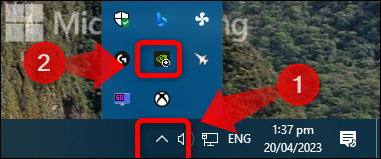
إذا لم يكن لديك أيقونات مخفية في شريط المهام، فما عليك سوى النقر المزدوج على أيقونة GeForce Experience. وإذا كان البرنامج لا يعمل في الخلفية، فاكتب GeForce Experience في مربع بحث ويندوز وافتح البرنامج.
بمجرد فتح البرنامج، انقر على أيقونة الإعدادات على شكل ترس، ثم انقر على تبويب “عام” ثم مرر للأسفل حتى تصل إلى تبويب “Image Scaling” ثم انقر على مؤشر التفعيل.
من هنا، يمكنك أيضًا تحديد الإعداد المُسبق للألعاب التي يعمل برنامج GeForce Experience على تحسينها تلقائيًا.
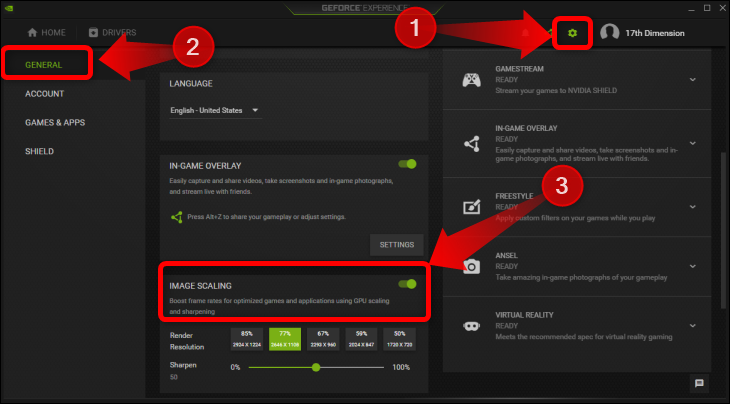
لتمكين إنفيديا Image Scaling داخل اللعبة، افتح اللعبة ثم قم بتحديد إعداد الدقة من تبويب “Image Scaling” في برنامج GeForce Experience.
هذا هو كل شيء!




